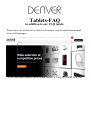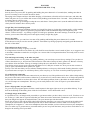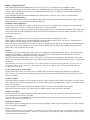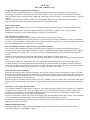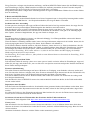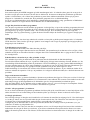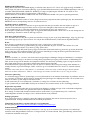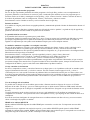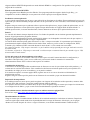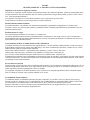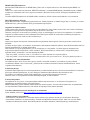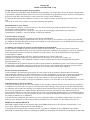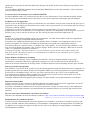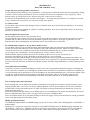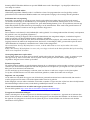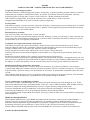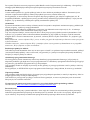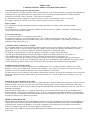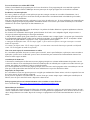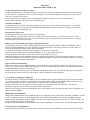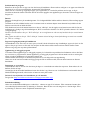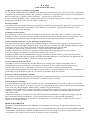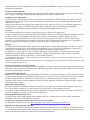Denver TAQ-10382KBLUEPINK Manuale utente
- Tipo
- Manuale utente
La pagina si sta caricando...
La pagina si sta caricando...
La pagina si sta caricando...
La pagina si sta caricando...
La pagina si sta caricando...
La pagina si sta caricando...
La pagina si sta caricando...
La pagina si sta caricando...
La pagina si sta caricando...
La pagina si sta caricando...
La pagina si sta caricando...
La pagina si sta caricando...
La pagina si sta caricando...
La pagina si sta caricando...
La pagina si sta caricando...
La pagina si sta caricando...
La pagina si sta caricando...
La pagina si sta caricando...
La pagina si sta caricando...
La pagina si sta caricando...
La pagina si sta caricando...
La pagina si sta caricando...

ITALIANO
TABLET DENVER – FAQ
Google Play non riesce a installare i programmi
Se si verificano problemi durante l'installazione dei programmi tramite Google Play, provare a chiudere il programma
completamente. (sul desktop, spingere i due quadrati per visualizzare i programmi attivi). Premere e tenere premuto il
dito su Google Play, e scegliere "rimuovi dalla lista" ... provare ad avviare di nuovo.)
In caso di ulteriori problemi, entrare in impostazioni, poi in account & sincronizzazione e rimuovere il proprio account.
Riaggiungere quindi l'account e provare di nuovo Google Play.
Resettare il tablet
Se il tablet si blocca, è possibile forzare lo spegnimento premendo e tenendo premuto il pulsante di accensione per 15
secondi. Se questa operazione non funziona, si può utilizzare reset "pinhole", spingendo delicatamente con una
graffetta il pulsante sul lato del tablet.
Il touchscreen non reagisce
Se il touchscreen è sporco o unto può non funzionare correttamente.È importante pulire lo schermo con un panno
morbido e asciutto. Lo schermo è di vetro, quindi si consiglia di utilizzare un apposito panno in microfibra per vetro.
In alterativa usare un panno di cotone. È importante che questi siano totalmente puliti per evitare graffi.
L'unità continua a bloccarsi, o a non funzionare in modo corretto
Se il tablet si blocca o subisce qualsiasi altro malfunzionamento, è sempre possibile ripristinare le impostazioni di
fabbrica. Prima di tutto bisogna collegare il tablet a un pc e attivare la connessione USB. Effettuare quindi una copia
di backup di musica, foto eccetera: il ripristino di fabbrica elimina infatti tutti i file dal tablet.
Selezionare poi impostazioni e backup & reset, e scegliere "Ripristino dati di fabbrica".
Attendere che l'unità si avvii di nuovo, impostare il collegamento Wi-Fi, aggiungere gli account, eccetera.
Ora si può collegare nuovamente il pc e ripristinare musica, foto e così via.
Il ripristino di fabbrica molto probabilmente correggerà i problemi relativi al software: prima di portare l'unità in
riparazione provare sempre questa soluzione. Se l'unità rientra dalla riparazione, sarà comunque stata ripristinata alle
impostazioni di fabbrica in quanto ciò facilita le verifiche sul prodotto.
Nessuna connessione internet Wi-Fi
Controllare il router e il collegamento internet domestico per verificare che l'origine del problema non sia
sull'impianto di casa. Spesso spegnere e riaccendere il router aiuta. In caso contrario, provare a disattivare e a
riattivare il Wi-Fi per vedere se il problema si risolve. Per la procedura, consultare il manuale utente.
In caso i problemi permangano, provare il tablet su un altro indirizzo, o tramite l'hotspot Wi-Fi su uno smartphone. In
questo modo si può facilmente scoprire se è la parte Wi-Fi del tablet che ha dei problemi.
Entrare in "tutti i programmi" sul tablet.
Per accedere a tutti i programmi cliccare sull'immagine a 6 quadratini nell'angolo in alto a destra sul desktop del tablet.
Per tornare al desktop del tablet, fare clic sull'icona "casa/home" in basso a sinistra.
Utilizzo dongle 3G sul tablet
È possibile utilizzare un dongle 3G con il tablet, per avere internet quando non si ha accesso al Wi-Fi. È necessario
utilizzare un cavo "on-the-go", cioè un cavo speciale con collegamento da micro-USB a USB normale. Inoltre bisogna
essere sicuri che il dongle supporti Android/Linux. (Chiedere al provider internet)
Assicurarsi anche di disattivare eventuali codici PIN prima di utilizzare la SIM-card: il tablet infatti non consente di
immettere il codice PIN. (Ciò è possibile inserendo la carta SIM in un telefono e modificando l'impostazione del
codice PIN su off)
Un'alternativa migliore è configurare un hotspot Wi-Fi tramite uno smartphone (se supportato: la maggior parte dei
nuovi smartphone offre questa funzione . Occorre anche disporre di un account dati sullo smartphone).
Questo è un modo intelligente per avere internet sul tablet mentre si è lontani da casa, evitando così l'uso di cavi o
dongle 3G da collegare al tablet.
HDMI su tablet DENVER
Molti tablet DENVER hanno un'uscita HDMI per il collegamento a un televisore. È importante utilizzare un cavo
HDMI 1.4.
Alcuni TV hanno bisogno di una risoluzione speciale: sul tablet DENVER si può modificare l'uscita HDMI accedendo
a impostazioni, quindi display, e HDMI, scegliendo quindi una risoluzione che corrisponda a quella del televisore.
(Controllare se la rete opera a 50 Hz o 60 Hz. In Europa si usano 50 Hz [PAL])

Nelle impostazioni, alcuni tablet Denver hanno un menu dedicato all'HDMI. Su queste versioni, la risoluzione è
impostabile in tale menu.
Ebooks su tablet DENVER
Utilizzare il programma di lettura Bluefire per leggere gli ebook. Questo programma può essere scaricato da Google
Play e supporta i file DRM, utilizzati da alcuni Ebooks per la protezione contro la copia.
Problemi con un'applicazione
A volte un gioco o un'applicazione possono non funzionare correttamente sul tablet. Questo è in genere causato da
applicazioni sviluppate per lavorare con una determinata velocità del processore, con particolari dimensioni dello
schermo e così via.
Notare che non possiamo dare supporto per applicazioni, giochi, app store, eccetera. Se si verificano problemi con
un'applicazione, si prega di consultare la homepage dello sviluppatore. Qui sarà saranno spesso disponibili
informazioni su aggiornamenti, modi alternativi per fare funzionare l'applicazione eccetera.
Account:
Se si verificano problemi con l'account Google Play, provare a eliminare l'account stesso.
Accedere a impostazioni, account & sincronizzazione, quindi selezionare l'account che si desidera eliminare. Ora sarà
possibile vedere tre piccoli quadratini in alto a destra. Premere sui quadratini e scegliete "Rimuovi account".
Ora tornare al negozio Google Play e accedere con l'account e la password esistente, e scaricare di nuovo le ap-
plicazioni. Se si manifestano ancora problemi, è possibile accedere a impostazioni, backup & reset, e ripristinare il
tablet alle impostazioni di fabbrica. Si prega di notare che questo cancellerà tutte le app.
Batteria
La durata della batteria dipende dal suo utilizzo. Gli sfondi animati scaricheranno rapidamente la batteria, e lo stesso
vale permolti programmi aperti. Se la batteria è completamente scarica, il ripristino con l'adattatore collegato può
richiedere 20-30 minuti. Per la ricarica completa è richiesto un periodo di tempo superiore.
Se impostata su "sempre attivo", anche la funzione Wifi può scaricare la batteria. Se la batteria si scarica toppo
rapidamente quando il tablet è in modalità sospensione, accedere alle impostazioni, WIFI, avanzate e impostare
"mantieni WIFI attivo durante sospensione" su "solo quando connesso".
Il vantaggio dell’impostazione "Wifi sempre attivo" è che il tablet è pronto per la navigazione online appena si esce
dalla modalità sospensione.
Tuttavia, con questa impostazione il consumo di batteria sarà maggiore rispetto a quando si utilizza la modalità "Wifi
spento in modalità sospensione".
Spazio di archiviazione esaurito sul tablet
Se il tablet visualizza "spazio insufficiente per l'installazione", provare a selezionare impostazioni, quindi applicazioni.
Selezionare ogni app e premere "trasferire sulla scheda SD" per passare dalla memoria alla memoria di massa interna.
Questo garantirà più spazio sul tablet.
Aggiornamento del firmware
Sul nostro sito pubblicheremo degli aggiornamenti in caso di nuove versioni del firmware e del software del prodotto.
L'aggiornamento firmware può essere utilizzato anche nel caso in cui, per errore, sia stato attivato un codice sul tablet
che non si rammenta più. Se il modello non è sul nostro sito, è sufficiente inviarci una e-mail per chiedere
l'aggiornamento corretto. Si prega di notare che NON è possibile utilizzare il firmware di un altro modello in quanto
ciò distruggerebbe il tablet.
Riparazione di un prodotto
Se il tablet manifesta un malfunzionamento che non può essere risolto con una delle modalità illustrate sopra, esso
deve essere riparato. Questo deve avvenire attraverso il negozio dove è stato effettuato l'acquisto.
Se possibile, resettare il tablet prima di portarlo in riparazione. Si prega di notare il tablet sarà sempre reimpostato ai
parametri di fabbrica, in quanto ciò facilita le procedure di test.
Danneggiamento del pannello/vetro:
La garanzia non copre il danneggiamento del pannello o del vetro. Di solito possono essere riparati a pagamento:
contattare il punto dove è stato effettuato l'acquisto.
Sul nostro sito è possibile richiedere di ricevere la nostra newsletter
Per effettuare l'iscrizione cliccare qui:
http://www.denver-electronics.com/pages/newsletter.aspx
Ripristino alle impostazioni di fabbrica:
Si noti che il ripristino alle impostazioni di fabbrica delle unità Android 8.1 può richiedere fino a 10 minuti. Dopo il
riavvio apparirà Android sullo schermo mentre si ricarica il firmware. Lasciarlo e non spegnerlo durante questo stato.
Dopo il caricamento del firmware il tablet sarà riavviato automaticamente.
La pagina si sta caricando...
La pagina si sta caricando...
-
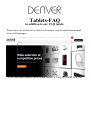 1
1
-
 2
2
-
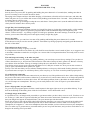 3
3
-
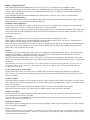 4
4
-
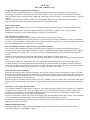 5
5
-
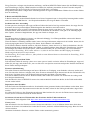 6
6
-
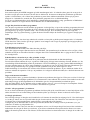 7
7
-
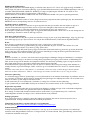 8
8
-
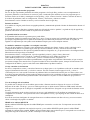 9
9
-
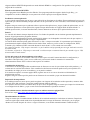 10
10
-
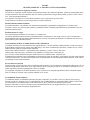 11
11
-
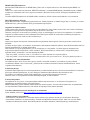 12
12
-
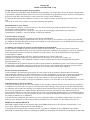 13
13
-
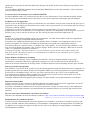 14
14
-
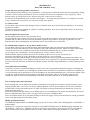 15
15
-
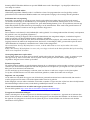 16
16
-
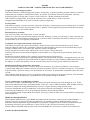 17
17
-
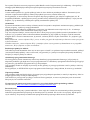 18
18
-
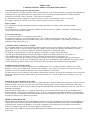 19
19
-
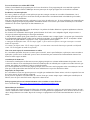 20
20
-
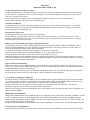 21
21
-
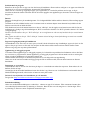 22
22
-
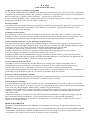 23
23
-
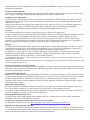 24
24
-
 25
25
-
 26
26
Denver TAQ-10382KBLUEPINK Manuale utente
- Tipo
- Manuale utente
in altre lingue
- English: Denver TAQ-10382KBLUEPINK User manual
- français: Denver TAQ-10382KBLUEPINK Manuel utilisateur
- español: Denver TAQ-10382KBLUEPINK Manual de usuario
- Deutsch: Denver TAQ-10382KBLUEPINK Benutzerhandbuch
- Nederlands: Denver TAQ-10382KBLUEPINK Handleiding
- português: Denver TAQ-10382KBLUEPINK Manual do usuário
- dansk: Denver TAQ-10382KBLUEPINK Brugermanual
- polski: Denver TAQ-10382KBLUEPINK Instrukcja obsługi
- svenska: Denver TAQ-10382KBLUEPINK Användarmanual
- suomi: Denver TAQ-10382KBLUEPINK Ohjekirja